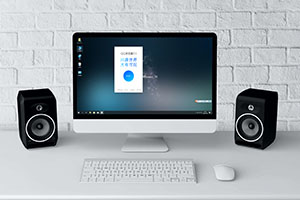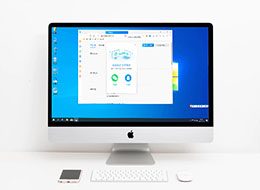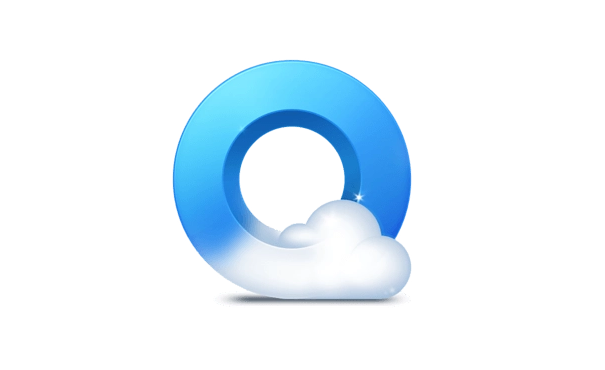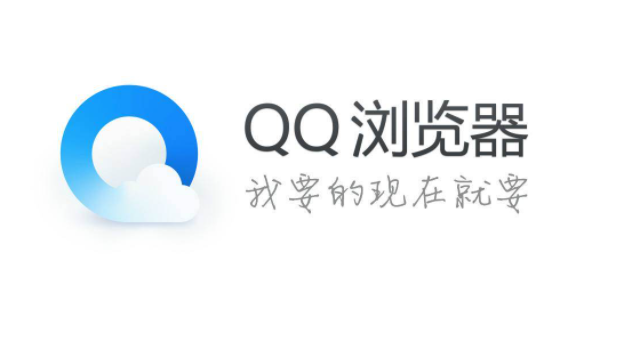qq浏览器怎么设置主页
来源:
浏览器大全网
发布时间:2022年08月24日 16:39:17
qq浏览器怎么设置主页?给qq浏览器设置特定的主页,这样每次打开qq浏览器就是你设置的网站的页面,使用起来更加舒心。qq浏览器默认qq网页为主页,如果你不喜欢使用,那么可以自定义其主页。下面浏览器大全网小编给大家带来qq浏览器设置主页方法,不懂怎么给qq浏览器设置主页的朋友可以前来学习学习。
qq浏览器设置主页方法
1、打开QQ浏览器,在右上角有一个三条横线的图标,那就是主菜单,点击打开
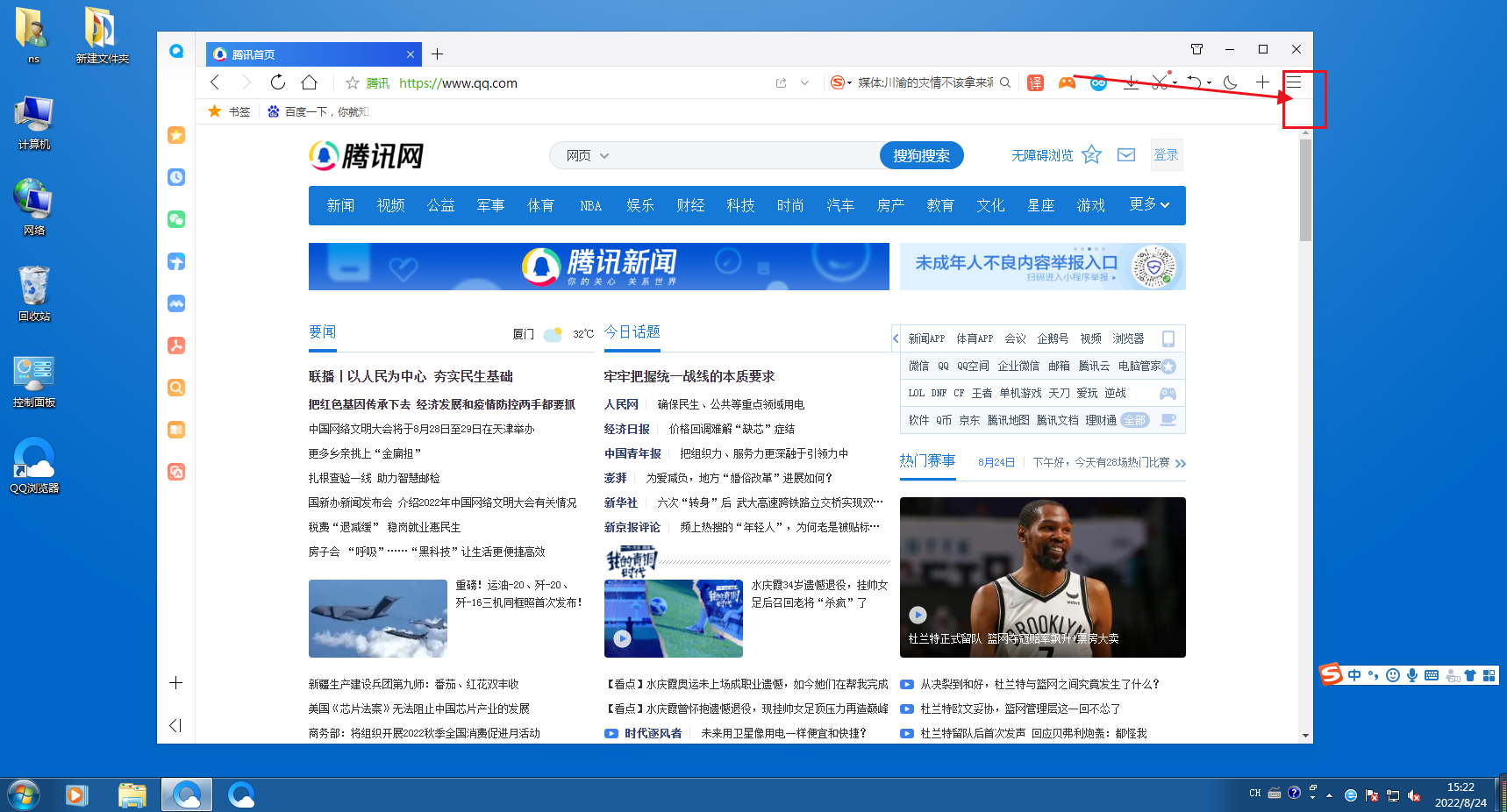
2、在主菜单栏下,选择设置选项栏,点击选择
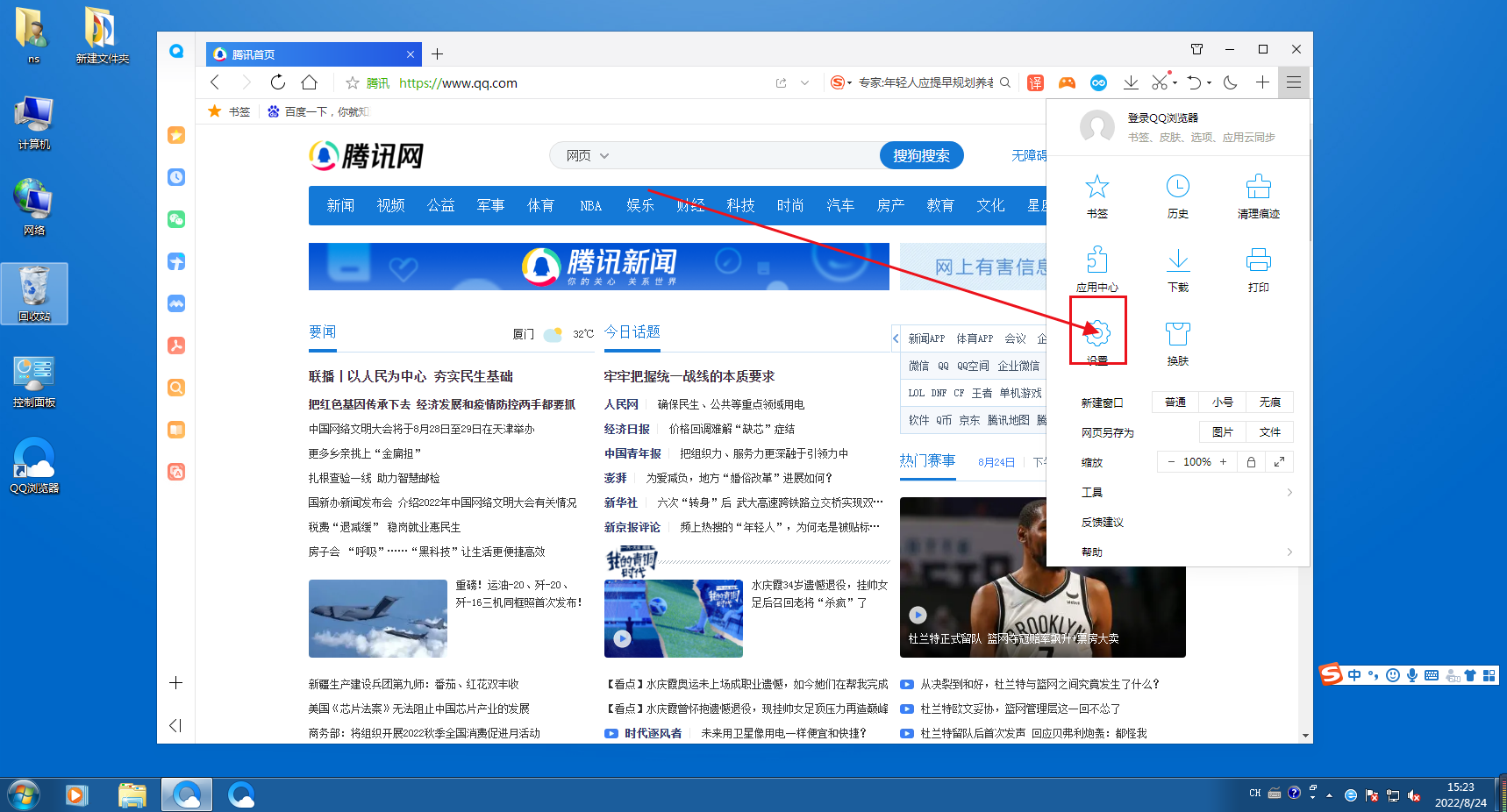
3、在设置中常规设置下,第一栏就是启动时打开主页选项,有多种选项选择:新标签页、空白页、自定义网页。
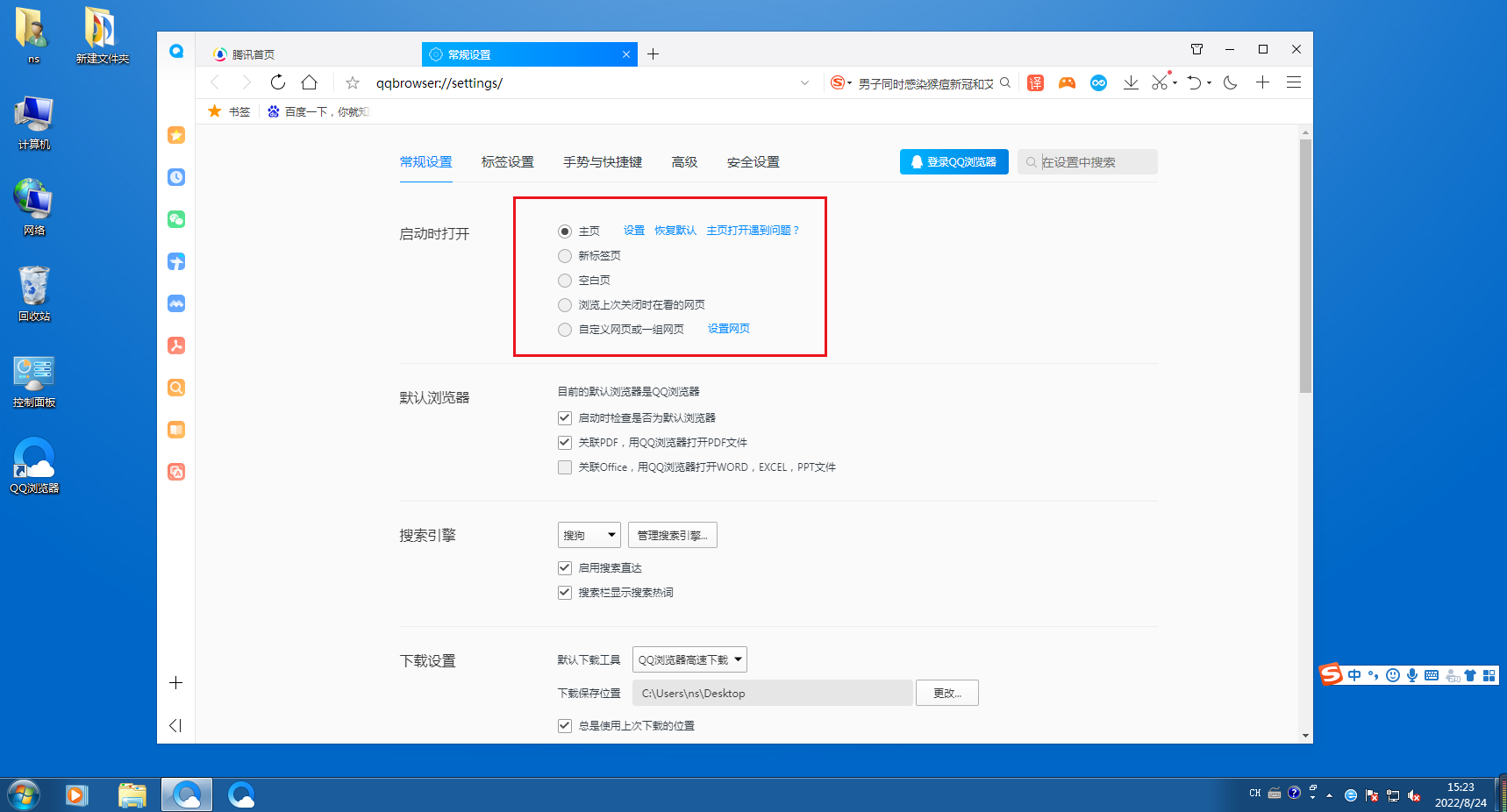
4、我们选择自定义网页设置,点击设置网页

5、在自定义网页设置中,输入默认打开的主页网址,比如百度,就输入百度的网址链接,点击确定保存,如图所示
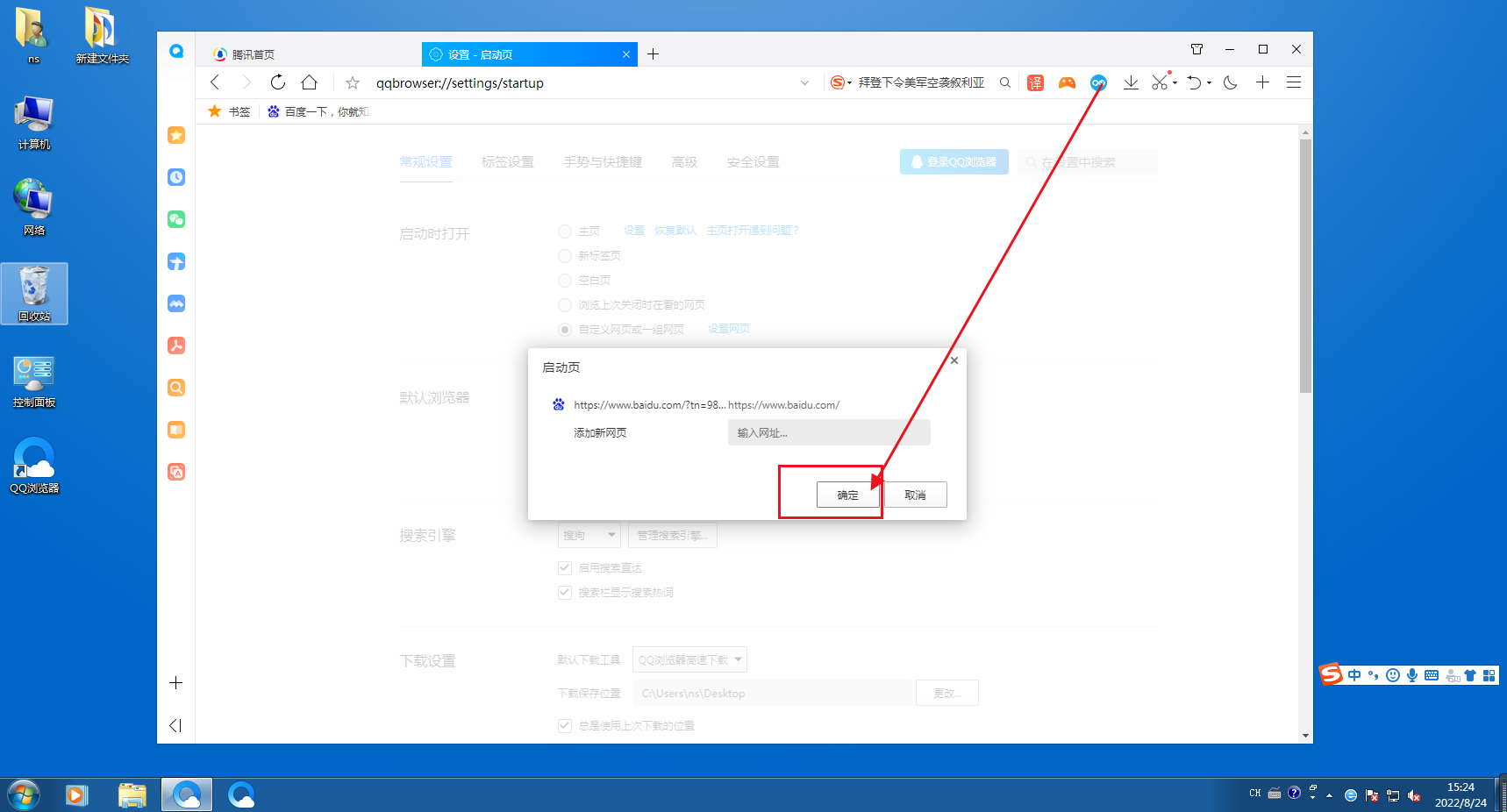
6、当再次重新打开QQ浏览器时,打开的默认主页就是所设置的百度首页。
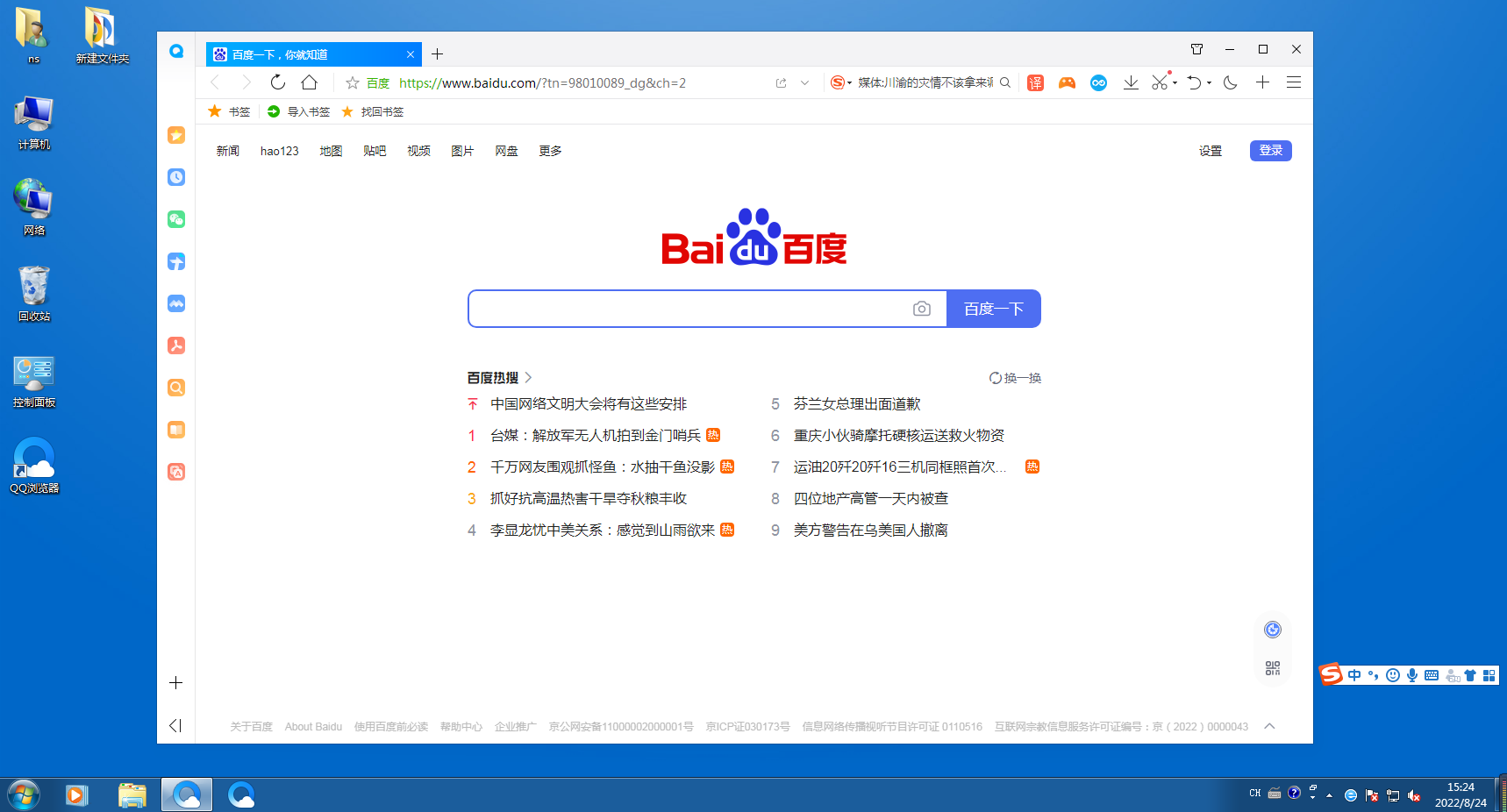
关于qq浏览器设置主页方法的内容就分享到这里了,大家都学会了吗?希望能够帮助到需要的朋友~
 下载推荐
下载推荐